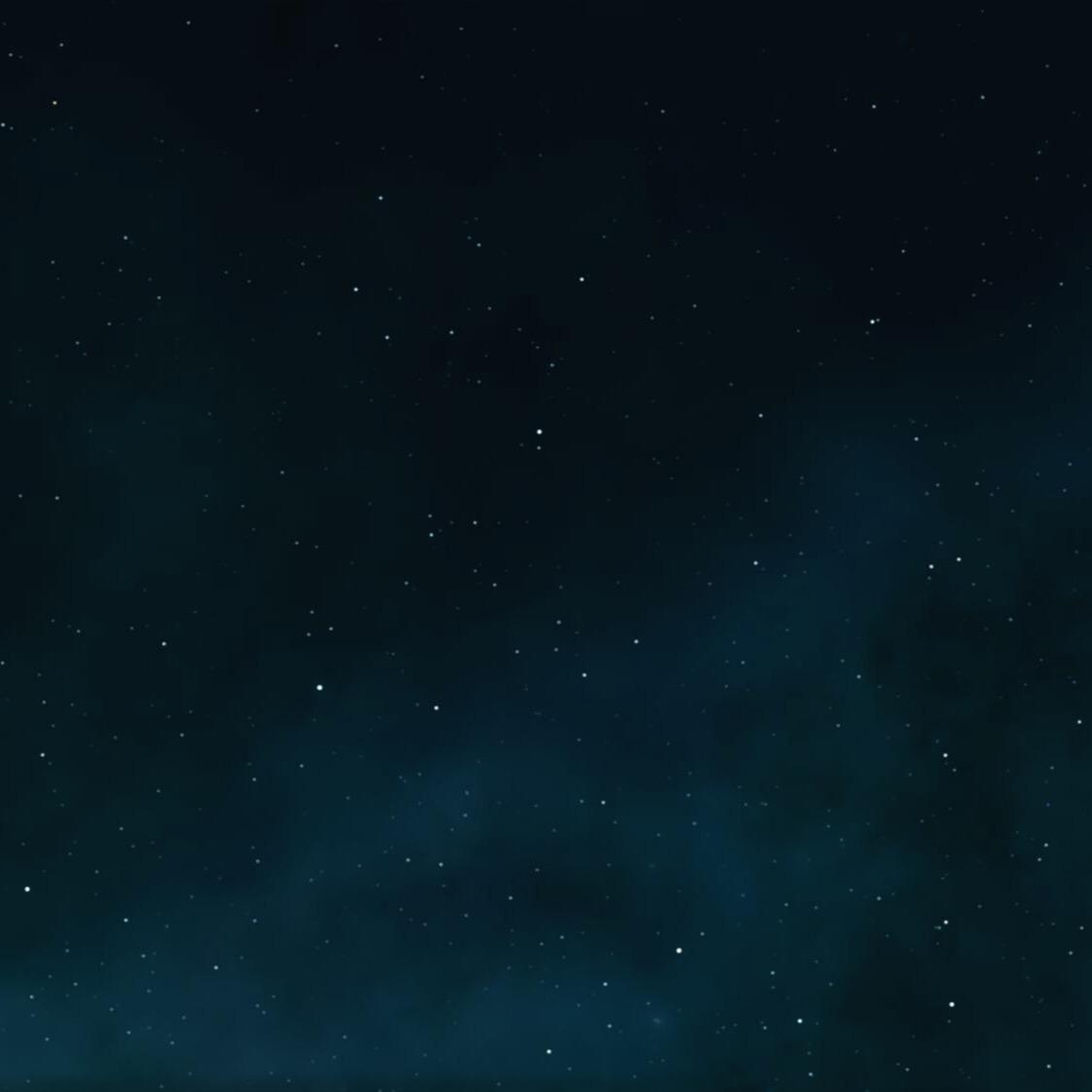| 일 | 월 | 화 | 수 | 목 | 금 | 토 |
|---|---|---|---|---|---|---|
| 1 | 2 | 3 | ||||
| 4 | 5 | 6 | 7 | 8 | 9 | 10 |
| 11 | 12 | 13 | 14 | 15 | 16 | 17 |
| 18 | 19 | 20 | 21 | 22 | 23 | 24 |
| 25 | 26 | 27 | 28 | 29 | 30 | 31 |
- t-test
- 그리기
- agricolae
- Endnote
- 사진
- 제주여행
- R 기초
- 내돈내산
- Shutterstock
- 제주살이
- 맛집
- 막대그래프 꾸미기
- 제주도민맛집
- 설치
- ggplot
- r
- 꺽은선
- 막대그래프
- 변경
- 돈벌기
- 산점도
- 카페
- 재테크
- 분산분석
- tidyverse
- T검정
- R studio
- ggplot2
- 티스토리
- bar graph
- Today
- Total
Statti
[R Studio] 막대그래프 그리기(feat.tidyverse/ggplot2) 본문
R studio에 내장되어 있는 iris 데이터를 이용하여 간단한 막대그래프를 그려보겠습니다.
iris 데이터는 다음과 같이 구성되어 있습니다.

이 데이터를 이용해 species에 따라 Sepal.Length, Sepal.Width, Petal.Length, Petal.Width의 평균을 내고 이를 각각의 막대그래프로 그려보겠습니다.
먼저 iris 데이터를 불러와서 iris_data라고 명명하겠습니다.

그 다음으론 species 그룹별로 각각의 평균을 구해줍니다. 이 데이터를 iris_sl_mean이라고 명명하겠습니다.
저장할 데이터명 <- 평균을 분석할 데이터명 %>%
group_by(종속변수) %>%
summarise_all(mean)
저장할 데이터명
라고 입력해줍니다.


만약 평균뿐만 아니라 그룹별로 표준편차도 알고 싶다면, 다음과 같이 입력해줍니다.
저장할 데이터명 <- 표준편차를 구할 데이터명 %>%
group_by(종속변수) %>%
summarise_all(sd)
저장할 데이터명

그러면 이런 결과가 나옵니다.

이제 이 평균 데이터를 가지고 막대 그래프를 그려보겠습니다.
그래프를 그리기 위해 tidyverse 패키지나 ggplot2 패키지를 불러옵니다. library(tidyverse) 혹은 library(ggplot2)를 입력합니다.
그 후 ggplot() 함수를 통해 막대 그래프를 그려봅니다.
ggplot(데이터명, aes(x=x축 변수명, y=y축 변수명))+geom_bar(stat="identity")를 입력해줍니다.

그러면 다음과 같은 기본적인 막대그래프가 나타납니다.

이 포스팅에서는 Sepal.Width에 대해서만 나타냈지만, Sepal.Length, Petal.Length, Petal.Width에도 적용 가능합니다.
막대그래프 꾸미기 등의 기능은 다음 포스팅에서 알아보겠습니다.
'농업생물통계 > R Studio' 카테고리의 다른 글
| [R Studio] 분산분석한 결과 표시/error bar가 있는 막대그래프 그리기(feat. tidyverse/ggplot2) (0) | 2021.12.11 |
|---|---|
| [R Studio] 막대그래프 꾸미기(feat. tidyverse/ggplot2) (0) | 2021.12.10 |
| [R Studio] 산점도에 회귀선 표시하기(feat. tidyverse/ggplot2) (0) | 2021.12.10 |
| [R Stuido] 산점도 색/점 모양으로 구분해서 그리기(심화) (feat. tidyverse/ggplot2) (0) | 2021.12.10 |
| [R Studio] 꺽은선 그래프 꾸미기(feat. tidyverse/ggplot2) (0) | 2021.12.10 |